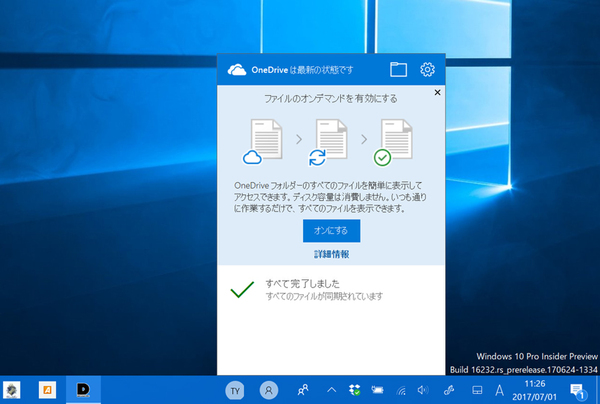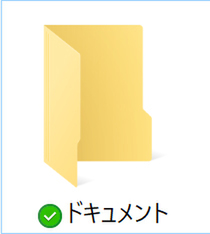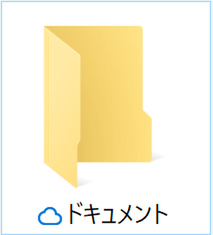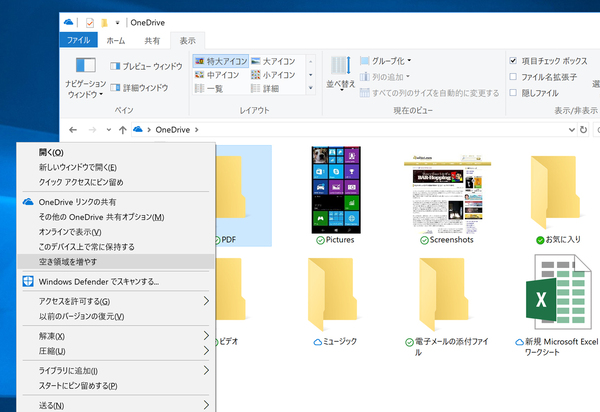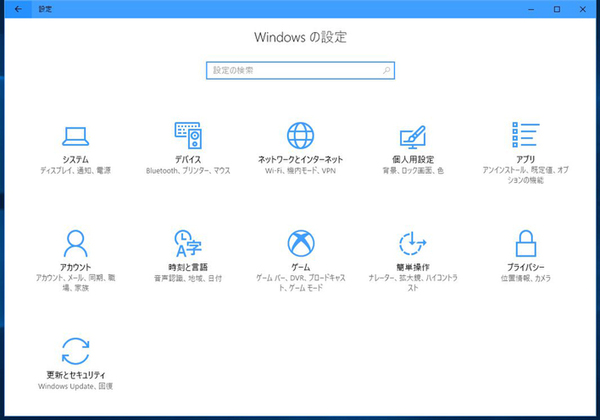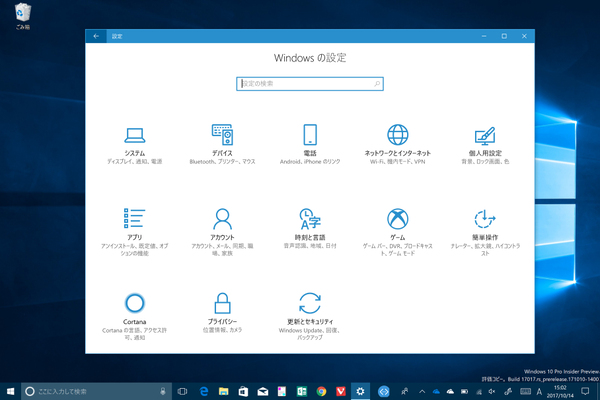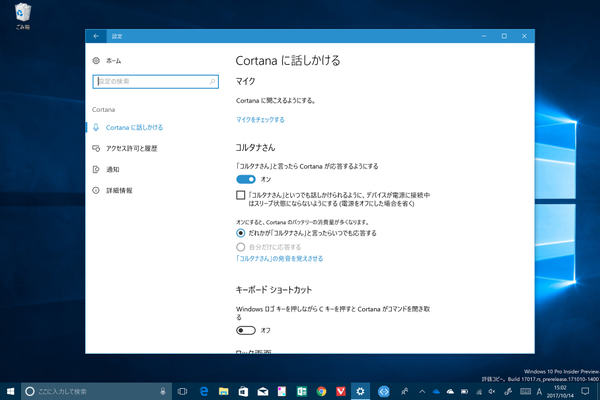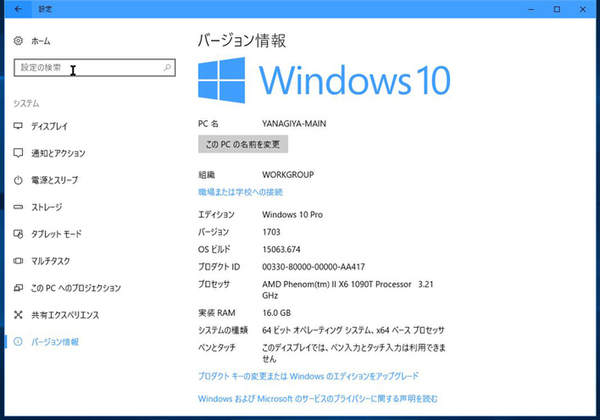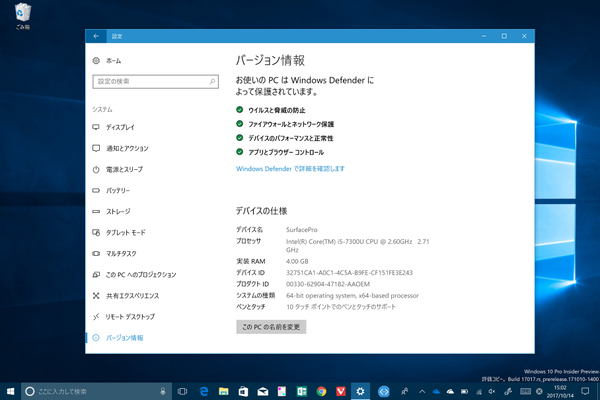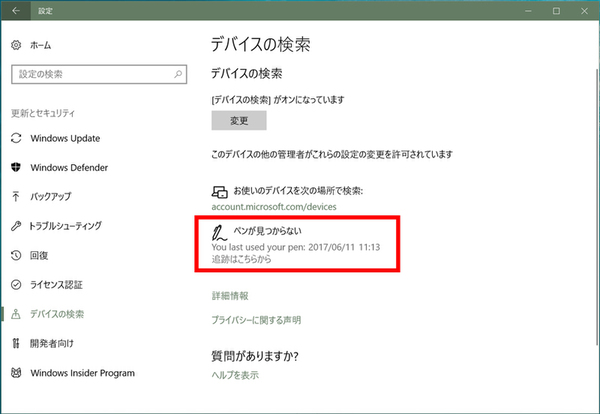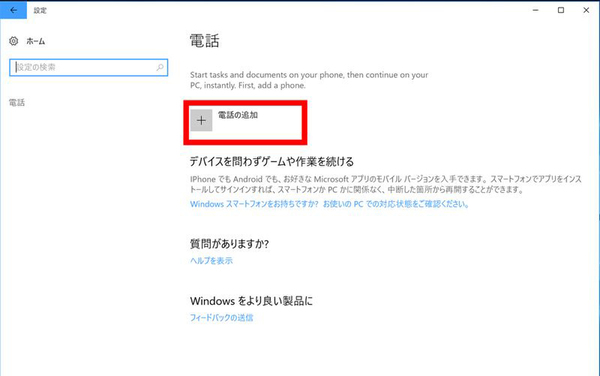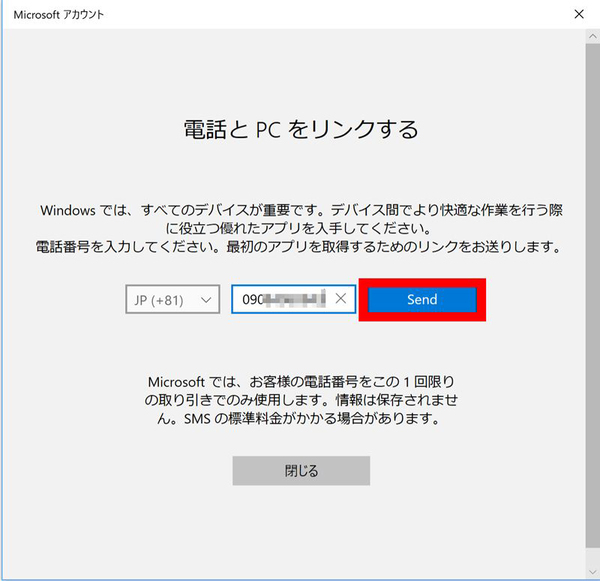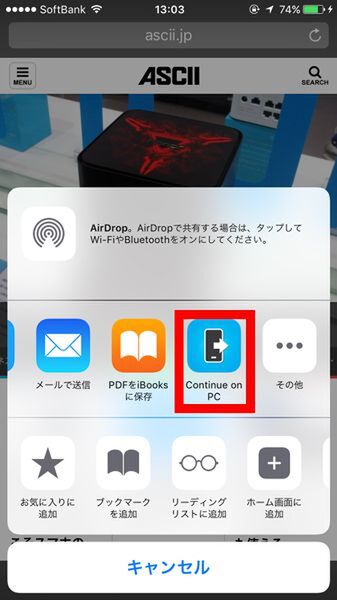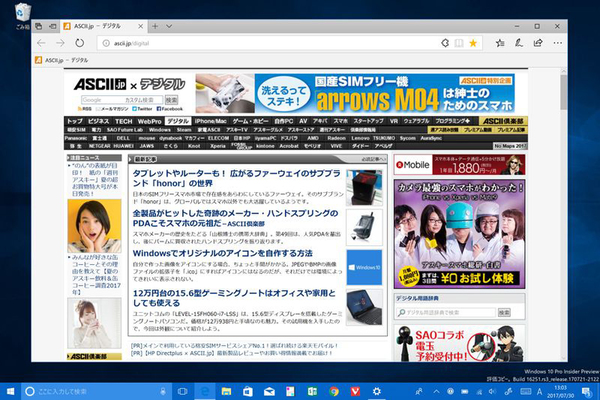ズバッと解決! Windows 10探偵団 第330回
10ポイントを徹底紹介
いよいよ10月17日「Windows 10」秋の大型アップデートで何が変わる?
2017年10月16日 09時00分更新
変更ポイント3
OneDriveのファイルオンデマンド機能で容量を節約
Windows 10の標準クラウドストレージサービス「OneDrive」に、ファイルオンデマンド機能が追加された。ファイル情報は常に同期するが、ファイル本体は必要になるまでダウンロードしないようにする機能だ。ストレージ容量が少ないノートPCなどで便利に使える。
通常は、アイコンにクラウドのマークが付いており、ダウンロードすると白地に緑のチェックマークが付く。右クリックメニューから「このデバイス上で常に保持する」を選んでおけば、強制的に端末内に保持するようになり、アイコンのマークは緑地に白のチェックとなる。
変更ポイント4
「設定」がブラッシュアップし、2項目が追加
設定がさらに使いやすくなり、コントロールパネルの出番が減っている。まず、大項目に「電話」と「Cortana」が追加されている。コルタナの設定はこれまでコルタナの設定ボタンから開いていたので、面倒だしわかりにくかったが、これですっきりした。
機能の項目も増えている。例えば、「デバイスの検索」には「ペンが見つからない」という項目が追加され、「追跡はこちらから」をクリックするとブラウザで場所を確認できる。ペンを最後に使った場所を記録し、地図表示してくれるのだ。そのほか、見にくかったバージョン情報などもブラッシュアップされている。
変更ポイント5
スマートフォンと連携する「電話」機能を搭載
「設定」に新しく追加された「電話」では、iPhoneやAndroid端末を連携できる。スマホに「Continue on PC」アプリをインストールすると、共有メニューからウェブページを飛ばせるようになる。すると、強制的にPCのブラウザーが起動し、ウェブページの続きを閲覧できる。
正直今は、単発の項目にするほどの機能ではないのだが、Windows 10 Mobileが失速した今、iPhoneやAndroidとの連携を強化していくつもりなのかもしれない。

この連載の記事
-
第358回
PC
Windows 10でヘッドマウントディスプレーなしでMixed Realityを表示する技 -
第357回
PC
Windows 10で自分だけのお気に入り店舗マップを作成する -
第356回
PC
Windows 10のデスクトップに付箋を貼ってメモ管理する -
第355回
PC
注意! Windows 10、ファイルコピー後「Ctrl+Z」でファイル完全削除 -
第354回
PC
気分をアゲる Windows 10をクリスマス仕様にする方法 -
第353回
PC
瞬間起動、常時接続、長時間駆動のAlways Connected PCが登場する -
第352回
PC
ネットワークの種類でプライベートとパブリックの違いを教えて -
第351回
PC
Windows 10の標準アプリをアンインストールする方法 -
第350回
PC
Windowsの新機能「Sets」、複数アプリをひとつのウィンドウに! -
第349回
PC
Windows 10の動作が変になったら新機能「新たに開始」を試そう -
第348回
PC
Windows 10ではゲームのチート行為をシャットアウト! - この連載の一覧へ